Huomautus
Tämän sivun käyttö edellyttää valtuutusta. Voit yrittää kirjautua sisään tai vaihtaa hakemistoa.
Tämän sivun käyttö edellyttää valtuutusta. Voit yrittää vaihtaa hakemistoa.
Alkuperäinen KT-numero: 3136059
Oireet
Kun käynnistät Microsoft Outlookin, vaihdat kansiota tai synkronoit sähköpostia, suorituskyky saattaa hidastua. Lisäksi, kun teet muutoksia tai lisäyksiä kalenteriin, saatat saada seuraavan virhesanoman:
Sinulla ei ole oikeuksia luoda merkintää tähän kansioon. Napsauta kansiota hiiren kakkospainikkeella ja valitse Ominaisuudet, jos haluat tarkistaa oikeutesi kansioon. Pyydä kansion omistajaa tai järjestelmänvalvojaa muuttamaan käyttöoikeuksiasi.
Syy
Outlookissa on avoinna useita jaettuja kansioita tai postilaatikoita tai molemmat. Jaetun kalenterin tapauksessa muutoksia tai lisäyksiä ei voi tehdä, ennen kuin ohjelma on lopettanut päivitysten synkronoinnin.
Ilman ongelmia avattavien jaettujen kansioiden ja postilaatikoiden määrä riippuu useista tekijöistä, kuten laitteistosta, postilaatikon koosta, jaettujen kansioiden tai postilaatikoiden koosta, jaetun postilaatikon kansioiden määrästä, kohteiden määrästä kansioissa ja verkon nopeudesta. Tietokone, jossa on hitaampi laitteisto, suuri postilaatikko ja hidas verkkoyhteys, voi avata enintään viisi jaettua kansiota tai postilaatikkoa. Nopeampi tietokone, jossa on pienempi postilaatikko ja nopea verkkoyhteys, voi kuitenkin avata vähintään 10 jaettua kansiota tai postilaatikkoa.
Ratkaisu
Vähennä Outlookissa avoinna olevien jaettujen kansioiden tai postilaatikoiden määrää. Tätä varten sinun on ensin määritettävä, onko jaettuja kansioita tai jaettuja postilaatikoita avoinna. Jos olet avannut jaettuja postilaatikoita, sinun on myös määritettävä, miten ne avataan. Voit esimerkiksi avata ne manuaalisesti ylimääräisenä postilaatikkona tai automaattisen yhdistämisen vuoksi.
Jaettu postilaatikko näkyy kansioruudussa oman postilaatikkosi alla seuraavassa näyttökuvassa esitetyllä tavalla.
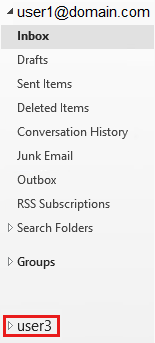
Jaettu kansio näkyy Jaetun <kansion tyypin> alla, kuten jaettu kalenteri tai jaetut yhteystiedot, seuraavassa näyttökuvassa esitetyllä tavalla.

Jaetun postilaatikon poistaminen
Jos jaettu postilaatikko on avoinna Outlookissa, se lisättiin joko manuaalisesti Avaa nämä lisäpostilaatikot -kohtaan tai se avattiin automaattisesti automaattisen liittämisen vuoksi. Voit määrittää, miten jaettu postilaatikko avattiin, ja poistaa jaetun postilaatikon seuraavien osioiden ohjeiden mukaisesti.
Poista jaettu postilaatikko, joka avattiin ylimääräisenä postilaatikkona manuaalisesti
- Valitse Tiedosto, Tiliasetukset ja valitse sitten Tiliasetukset.
- Valitse Microsoft Exchange -tili ja valitse sitten Muuta.
- Valitse Lisää asetuksia.
- Lisäasetukset-välilehdessä voit tarkastella manuaalisesti lisättyjä jaettuja postilaatikoita alla Avaa nämä lisäpostilaatikot.
- Valitse jaettu postilaatikko ja valitse sitten Poista.
- Valitse Kyllä vahvistaaksesi, että haluat poistaa postilaatikon, ja valitse sitten OK.
- Valitse Seuraava ja sitten Valmis.
- Valitse Tilin asetukset -ikkunassa Sulje.
Huomautus
Jos jaettua postilaatikkoa ei näy alla Avaa nämä lisäpostilaatikot, se on todennäköisesti yhdistetty automaattisesti. Voit selvittää, onko näin, ja poistaaksesi automaattisesti liitetyn postilaatikon Outlookista toimimalla seuraavasti.
Määritä, onko automaattisia postilaatikoita olemassa, suorittamalla Testaa sähköpostin automaattinen määritys -työkalua:
Pidä Ctrl-näppäintä painettuna ja napsauta hiiren kakkospainikkeella Ilmoitusalueella olevaa Outlook-kuvaketta.
Valitse Testaa sähköpostin automaattinen määritys.
Kirjoita sähköpostiosoitteesi ja salasanasi.
Tyhjennä Käytä Guessmart - ja Secure Guessmart -todennusta -vaihtoehdot .
Valitse Testaa.
Kun testi on valmis, valitse XML-välilehti .
Vieritä alaspäin, kunnes näet <AlternativeMailbox-osion> , ja etsi <sitten komentosarjasta Kirjoita>edustaja</tyyppi> seuraavassa näyttökuvassa esitetyllä tavalla.
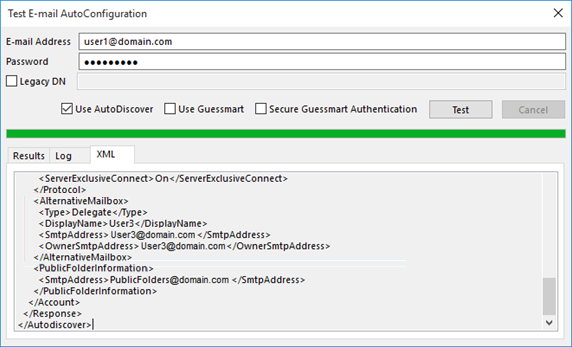
Jos haluat poistaa automaattisesti lisätyn postilaatikon Outlookista, käytä jotakin seuraavista vaihtoehdoista:
Poista täydet käyttöoikeudet postilaatikosta. Tämä on hyvä vaihtoehto, jos et enää tarvitse jaetun postilaatikon käyttöoikeutta.
Poista jaetun postilaatikon automaattinen yhdistäminen. Tämä on hyvä vaihtoehto, jos sinulla on oltava jaetun postilaatikon käyttöoikeus, mutta et halua, että se lisätään automaattisesti Outlookiin.
Jaetun kalenterin, yhteystietojen, tehtävien tai muistiinpanojen kansioiden poistaminen
Avaa Outlook.
Valitse Kalenteri-, Yhteystiedot-, Tehtävät- tai Muistiinpanot-kansiosiirtymisruudussa , jossa jaettu kansio on avoinna.
Etsi jaetut kansiot jaetun <kansion nimen> alta seuraavassa näyttökuvassa esitetyllä tavalla.

Napsauta jaettua kansiota hiiren kakkospainikkeella ja valitse kansiotyypistä riippuen Poista kansio tai Poista kalenteri. Seuraavassa näyttökuvassa näkyy jaetun kalenterin poistaminen.
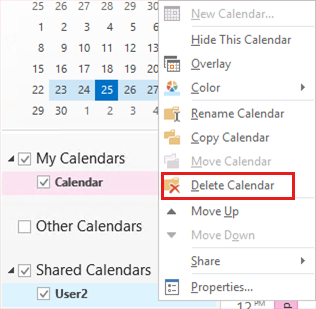
Huomautus
Jos valitset Poista kalenteri tai Poista kansio jaetusta kalenterista tai jaetusta kansiosta, kansiota ei poisteta postilaatikosta, jossa se sijaitsee. Tämä toiminto poistaa kansion vain Outlook-näkymästä Poista kansio.
Noudata vaiheita 2–4 jäljellä olevien jaettujen kansioiden kohdalla, jotka haluat poistaa Outlookista.
Sulje jaettu Saapuneet-kansio
Kun avaat jaetun Saapuneet-kansion, se näkyy Outlookissa vain, kunnes valitset eri kansion. Sitä ei säilytetä kansioluettelossa. Jos haluat poistaa jaetun Saapuneet-kansion, sulje se valitsemalla toinen kansio postilaatikostasi.
Lisätietoja
Microsoftin tuki- ja palautusavustaja voi tarkistaa automaattisesti monet tässä artikkelissa käsiteltävät kohteet. Aloita automaattiset tarkistukset suorittamalla Outlookin laajennettu diagnostiikka - skenaario. Valitse Suorita , kun selaimesi pyytää sinua. Tarkista luodussa raportissa Ongelmat löytyneet -välilehden kohteet. Lisätietoja Outlookin, Windowsin ja tietokoneen määrityksistä on Yksityiskohtaisen näkymän välilehden asetuksissa.
Huomautus
Microsoftin tuki- ja palautusavustajan skenaariot eivät ole käytettävissä uusille Outlook for Windowsille.